您好,登錄后才能下訂單哦!
您好,登錄后才能下訂單哦!
這篇文章主要介紹“VS Code里如何使用Debugger for Unity插件調試”,在日常操作中,相信很多人在VS Code里如何使用Debugger for Unity插件調試問題上存在疑惑,小編查閱了各式資料,整理出簡單好用的操作方法,希望對大家解答”VS Code里如何使用Debugger for Unity插件調試”的疑惑有所幫助!接下來,請跟著小編一起來學習吧!
換了臺開發機,重新安裝了下開發環境。突然發現Visual Studio Code無法用來調試Unity了。
明明流程都是按照Unity官方教程2023.1進行的,可在創建Launch.json文件時,死活出不來Unity Debugger選項。
說明:Debugger for Unity是一個非正式支持的,官方推薦的,應用最廣的,Visual Studio Code上的Unity調試插件。如果還沒有配置Unity Debugger可以直接看官方文檔 | Debugger for Unity - Visual Studio Marketplace進行配置。本文視作在官方文檔上的補充,解決按照官方文檔操作卻無法添加調試器的問題。
原本預期的步驟是:
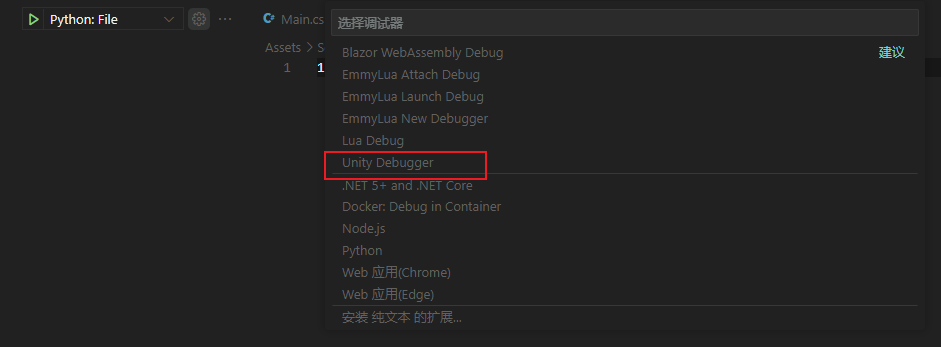
結果出現的步驟是:
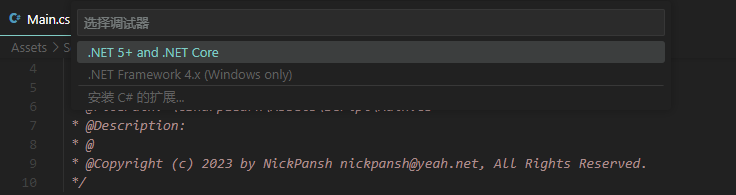
Unity Version: 2021.3.16f1
VS Code Version: 1.74.2
Version of the Debugger for Unity: 3.0.2
Version of C#:v1.25.1(如果你的版本也是v1.21.13+,那你很可能是遇到和我一樣的問題了)
點開Visual Studio Code插件倉庫,打開Debugger for Unity,看到這個插件上次更新已經是2020年的事情了,而且界面上明確寫著:此擴展已啟用,因為不在對其進行維護。
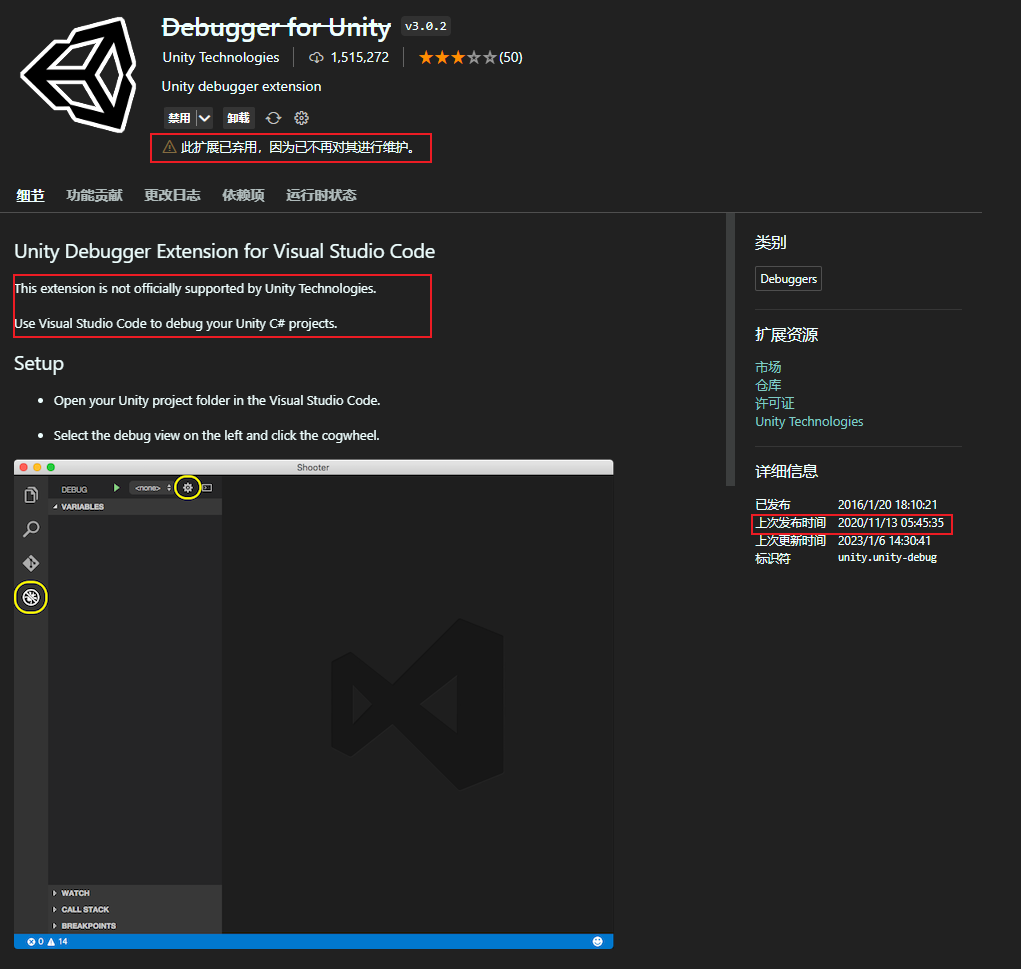
再點開插件的github地址,在Issues里遇到了一堆的受害者。
這個倉庫棄用了嗎?距離上次更新都十個月了,這個插件最新版的unity還能用嗎?
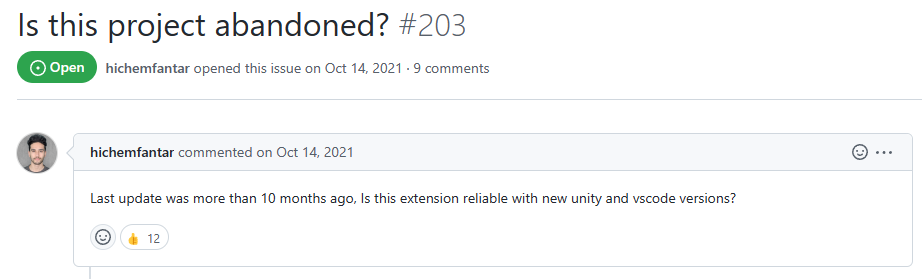
不能發個官方的聲明嗎說明一下這個插件的情況嗎?他都壞掉了……
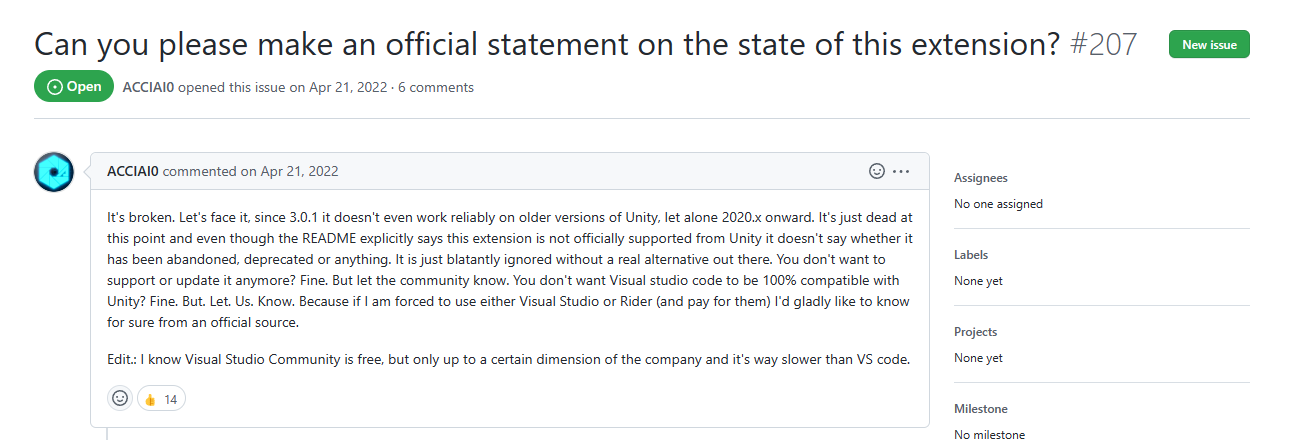
現在都2022年底了,還是沒看到官方通知。官方Unity文檔里仍然說它被推薦。
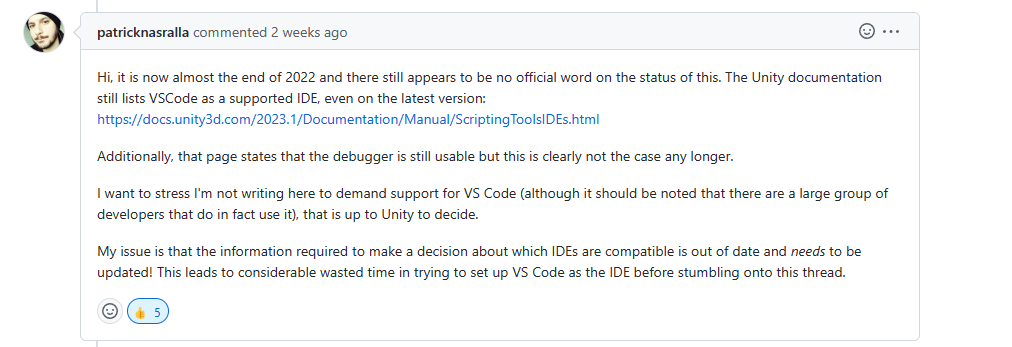
團隊的回答也很直接:
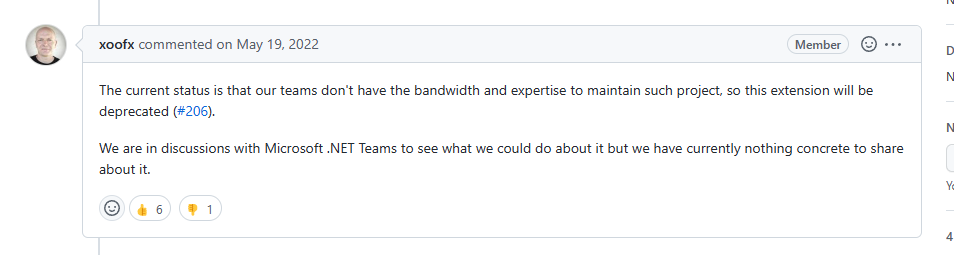
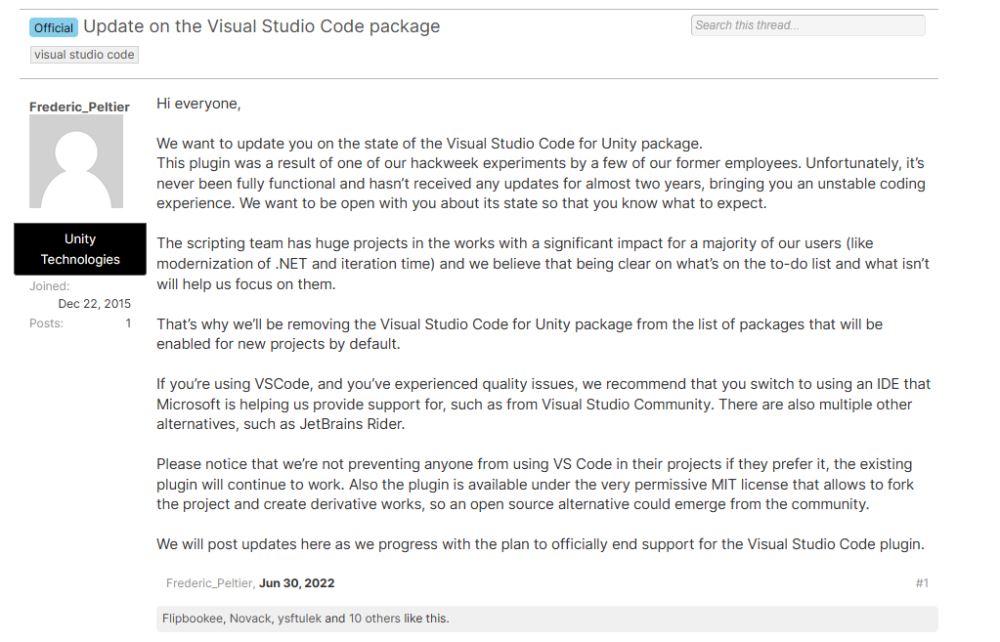
簡單來說,我們很忙,沒錢沒人來維護這個項目。我們建議你換個IDE(不要用VS Code了),比如用Visual Studio Community。或者JetBrains Rider也行。
好吧,這個就是官方的態度,不要用了。
即使2023年他們仍把Visual Studio Code和這個插件放在最新文檔里,但是正如文檔里所說,這個Debugger for Unity拓展插件并沒有被正式支持(Not Ffficially supported by Unity)。
說的還是太委婉了,直接點說:這個拓展插件我們不維護了,愛用不用。
甭管別的博客里有多推薦,不推薦了就是官方的態度。
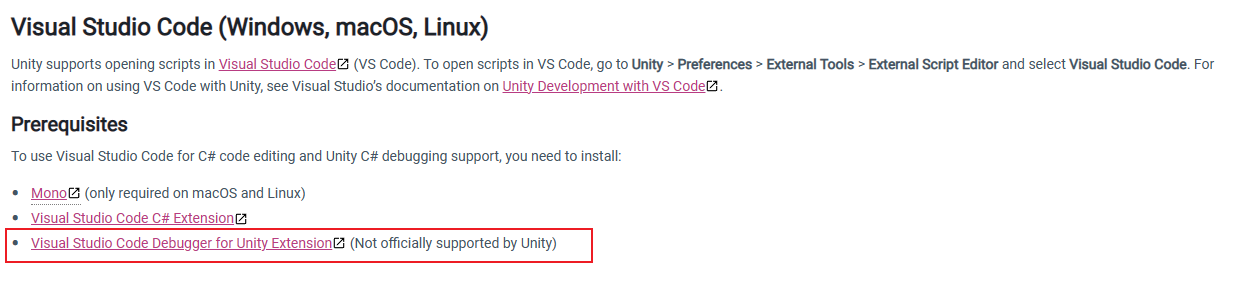
要么就聽官方爸爸的,開發的時候用Visual Studio Code,調試的時候用Visual Studio得了……
要么我就想湊合用能不能行?
能!
之所以你創建不了Unity Debugger,是因為C#插件在v1.21.13后,把標識符從ms-vscode改成了ms-dotnettools了,Unity Debugger又沒有更新,所以找不到。
兩個方案:
找到c#插件,通過手動安裝C# v1.21.12.vsix 或 自動降級的方式把C#版本回退到1.21.13以前
說來說去,只是因為C#插件升級后,Debugger for Unity識別不到C#文件導致無法生成調試的配置文件罷了。那么我們不在C#文件中去生成不就好了?
No environment to choose · Issue #202 · Unity-Technologies/vscode-unity-debug (github.com)
隨便創建一個txt文件,如:test.txt
點擊這個text.txt文件后,進入調試頁簽,如圖:
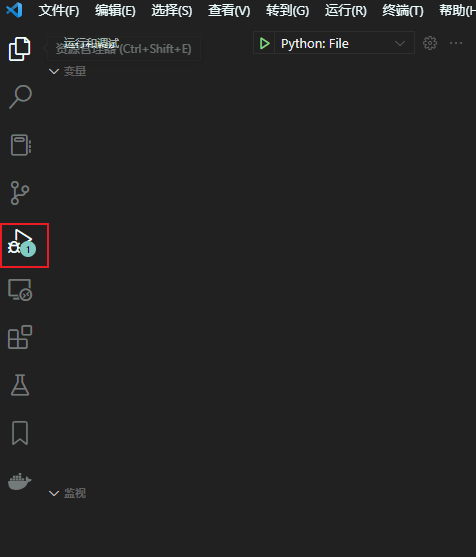
點擊小齒輪就可以看到Unity Debugger啦,點擊它后就生成了能用的Launch.json,如圖:
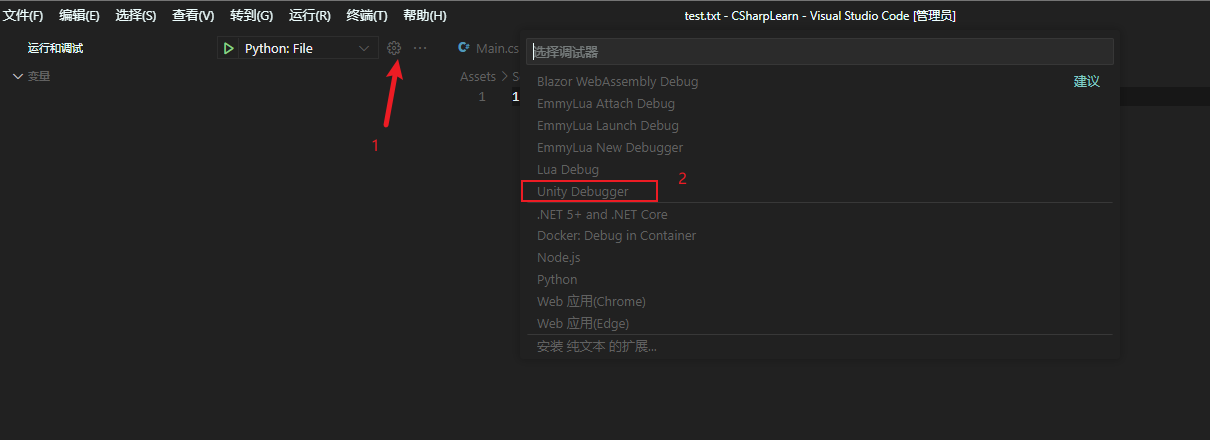
先隨便生成一個Launch.json(如果已經有了,跳過這一步)
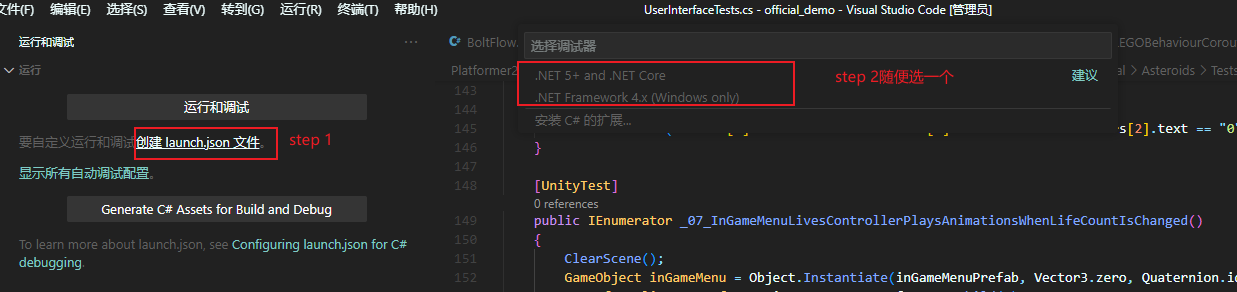
再替換這個json的內容(或者手動合并json)
launch.json
{
// 使用 IntelliSense 了解相關屬性。
// 懸停以查看現有屬性的描述。
// 欲了解更多信息,請訪問: https://go.microsoft.com/fwlink/?linkid=830387
"version": "0.2.0",
"configurations": [
{
"name": "Unity Editor",
"type": "unity",
"path": "/d:/workspace/unity/learn/CSharpLearn/Library/EditorInstance.json",
"request": "launch"
},
{
"name": "Windows Player",
"type": "unity",
"request": "launch"
},
{
"name": "OSX Player",
"type": "unity",
"request": "launch"
},
{
"name": "Linux Player",
"type": "unity",
"request": "launch"
},
{
"name": "iOS Player",
"type": "unity",
"request": "launch"
},
{
"name": "Android Player",
"type": "unity",
"request": "launch"
},
{
"name": "Xbox One Player",
"type": "unity",
"request": "launch"
},
{
"name": "PS4 Player",
"type": "unity",
"request": "launch"
},
{
"name": "SwitchPlayer",
"type": "unity",
"request": "launch"
}
]
}大功告成,終于又可以用Visual Studio Code調試啦!

到此,關于“VS Code里如何使用Debugger for Unity插件調試”的學習就結束了,希望能夠解決大家的疑惑。理論與實踐的搭配能更好的幫助大家學習,快去試試吧!若想繼續學習更多相關知識,請繼續關注億速云網站,小編會繼續努力為大家帶來更多實用的文章!
免責聲明:本站發布的內容(圖片、視頻和文字)以原創、轉載和分享為主,文章觀點不代表本網站立場,如果涉及侵權請聯系站長郵箱:is@yisu.com進行舉報,并提供相關證據,一經查實,將立刻刪除涉嫌侵權內容。